
时间:2021-06-02 02:25:01 来源:www.win10xitong.com 作者:win10
今日有网友来向小编反馈说他在使用系统的时候遇到了win10文件夹evryone权限的问题,对于刚刚才接触win10系统的用户遇到了这个win10文件夹evryone权限的情况就不知道怎么处理,别着急,我们自己就可以处理掉win10文件夹evryone权限的问题,可以一步步的采取下面这个流程:1.首先呢,确定需要赋予everyone权限的文件夹,在该文件夹上右击,弹出快捷菜单。2.在弹出的文件夹快捷菜单中,选择属性,点击打开文件夹属性菜单就行了。下面我们就结合上相关图片,给大家详细描述win10文件夹evryone权限的图文方法。
在win10中向文件夹和文件添加“所有人”权限的方法:
1.首先,确定每个人都应该被授予权限的文件夹,右键单击该文件夹,弹出快捷菜单。
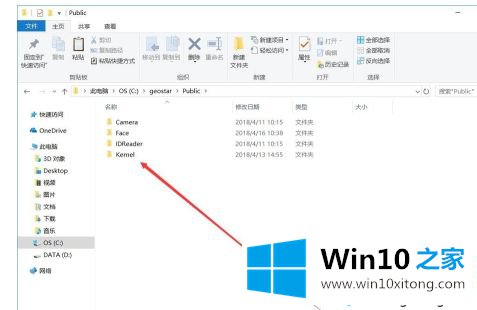
2.在弹出的文件夹快捷菜单中,选择属性,然后单击打开文件夹属性菜单。
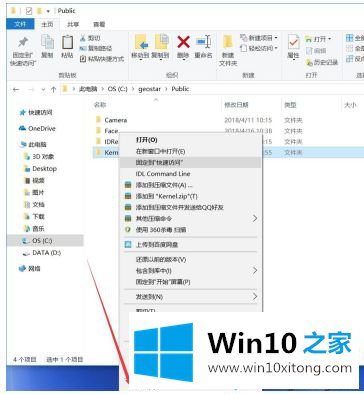
3.在文件夹属性界面,点击“安全”切换到安全栏。
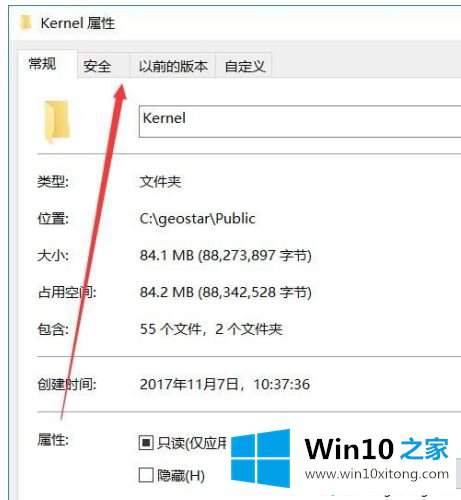
4.在安全栏中,我们可以看到该文件夹对应的用户和组没有“所有人”的角色。我们点击编辑。
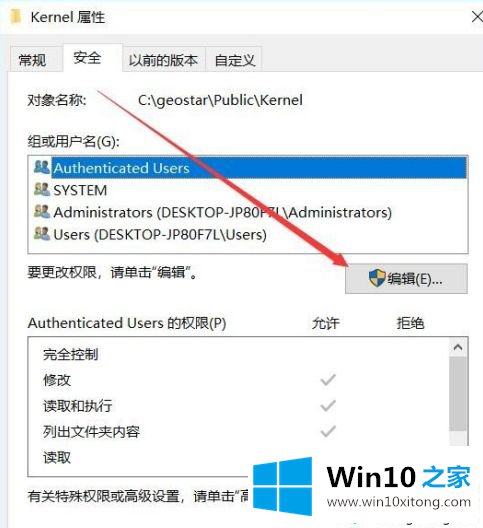
5.点击编辑,切换到文件夹权限栏界面。我们单击添加。
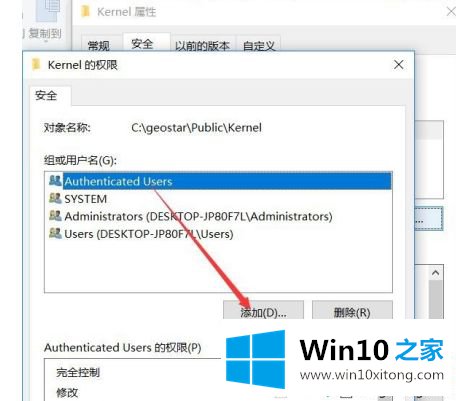
6.单击添加后,单击高级一次。单击高级后,弹出用户和组菜单。在此菜单中单击“立即查找”。
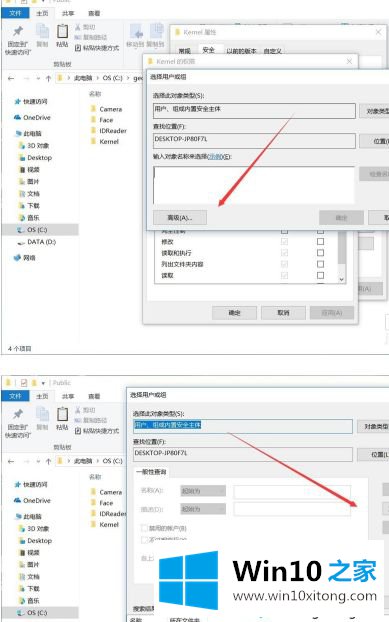
7.点击“立即查找”后,我们可以看到所有用户和组。找到所有人组后,点击确定,所有人组将被添加。
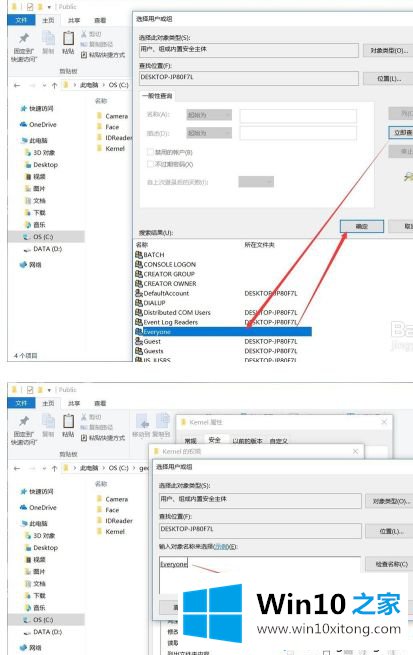
8.我们点击“应用”后,每个用户都会被添加到文件夹权限,并检查要授予的权限(一般默认就够了)。
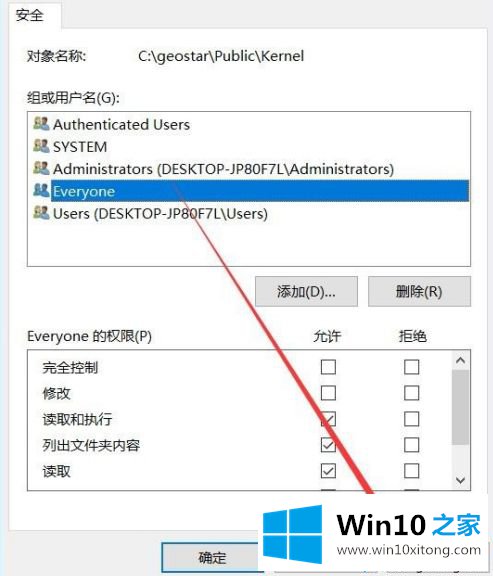
9.单击应用一次,然后退出设置。
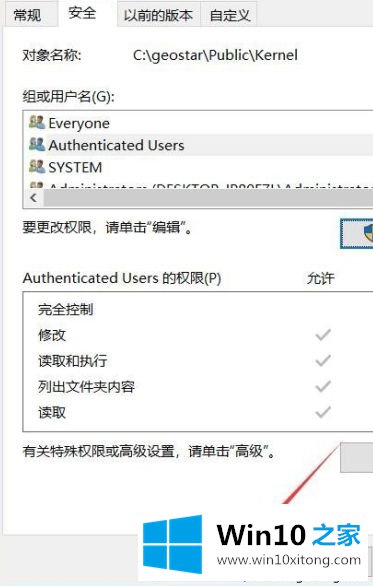
以上是win10对文件夹和文件添加“所有人”权限的方法。不懂的用户可以按照以上步骤操作,希望对大家有帮助。
对大家造成困扰的win10文件夹evryone权限问题是不是根据本文提供的方法得以解决了呢?希望这篇文章对大家有所帮助,多谢支持。
上一篇:高手详解Win10的解决办法